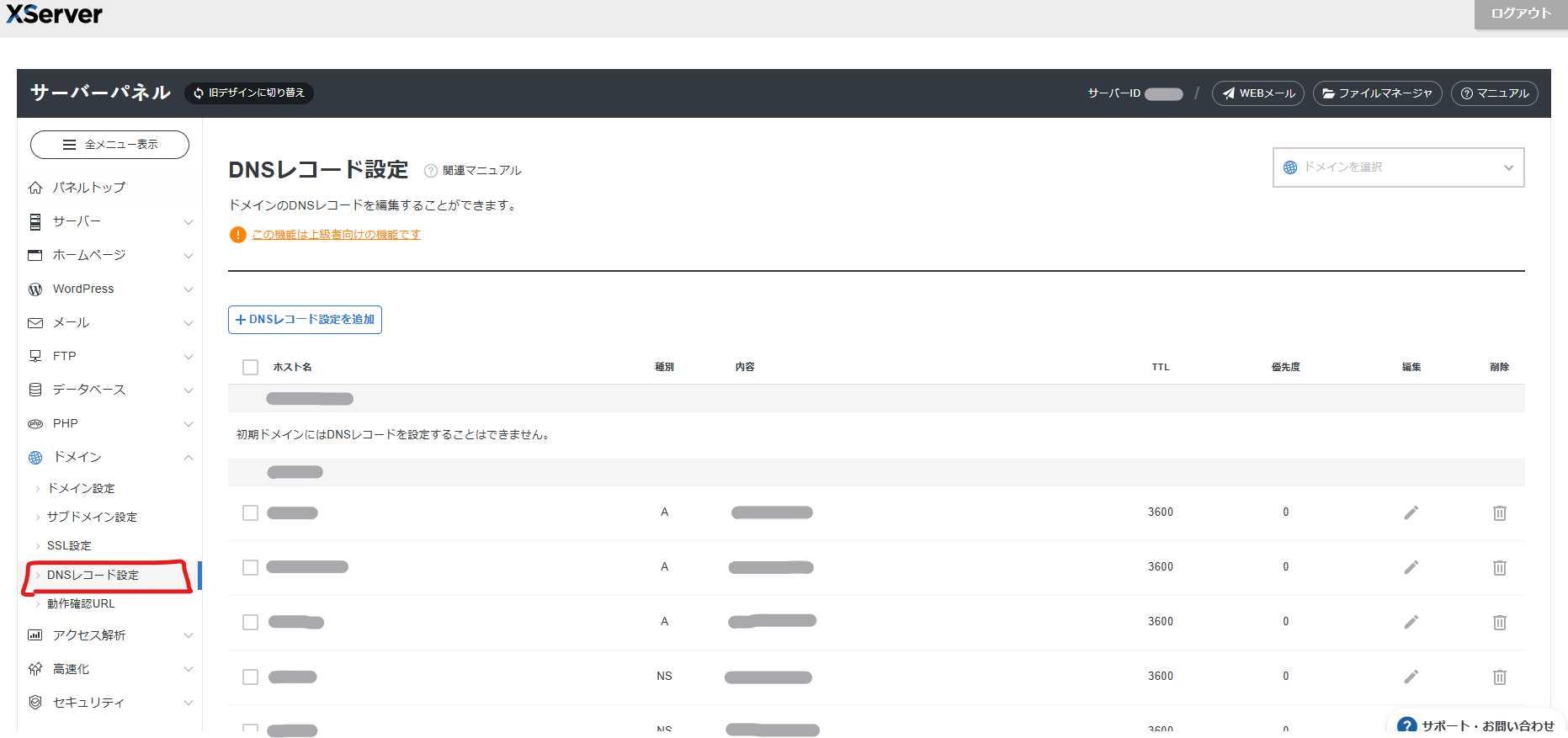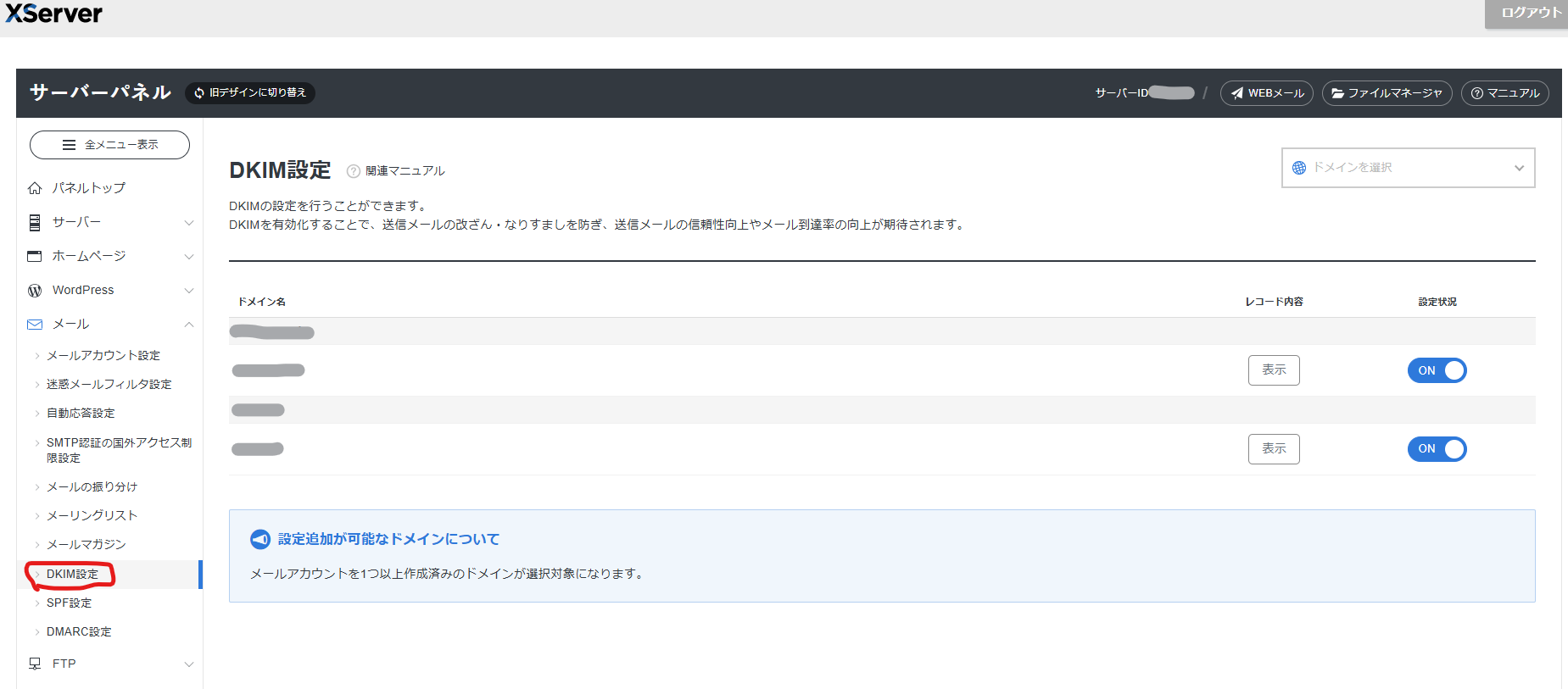はじめに
始めてXserverで独自ドメインを契約し、ウキウキでGmailも独自ドメイン仕様にしたところで起きた問題を解決したときの手順を備忘録としても残しておこうと思います。
事象
- Xserverで独自ドメイン入手
- Xserverにてサーバー契約
- Google Workspaceにて入手したドメインを指定し利用開始
- Gmailの設定完了
- メールが一向に受信しない
この事実が発覚したのは、独自ドメインメールを使ってサービスを契約しようとし、メール認証のため受信しようとしたときでした…。
「どんなに再送信しても受信しない!」
この事実が判明したため、何が原因か調べまくりました。
原因
XserverのDNS設定不足
私、サーバーを使ってホームページ公開していたのですが、単にページを扱うだけのサーバーのつもりでした。
しかし、実際のところはデフォルトでSMTPサーバーも併設されていますので、ドメインと連携されているこのサーバーはメールの振り分けも行っていたのです。
というより、イントネーション的には「ドメインサーバーのメールアドレスつかっているなら、ドメインサーバーでメール送受信がされるもの」が当たり前のようで、私にはその前提が欠落していました…(ハズカシイ)
これは、事象3. Google Workspaceにて入手したドメインを指定し利用開始で行ったことが関連しており、そもそもドメイン自体が本体なのでGmailが外部的なサービスに過ぎないのです。
解決方法
Xserverのコミュニティに、とっても有用な質問がありました。(ありがとう!)
https://community.xserver.ne.jp/question/pid/1279/
こちらの方は私と同じ事象にあっていたようで、解決内容をしっかり残してくださっていました。
結論として、DNS設定、DKIM設定、SPF設定、DMARC設定とを適切に設定すれば大丈夫!ということになりました。
ここからは、その確認場所と手順を記載していきます。
DNS設定
参考元:Google Workspace(旧G Suite)をお使いいただく場合
Google workspaceで独自ドメインを設定済みであれば一度辿ったことがあるかもしれない画面です。
-
DNSレコードを追加する(同じレコードがある場合はスルー)
【1つ目】
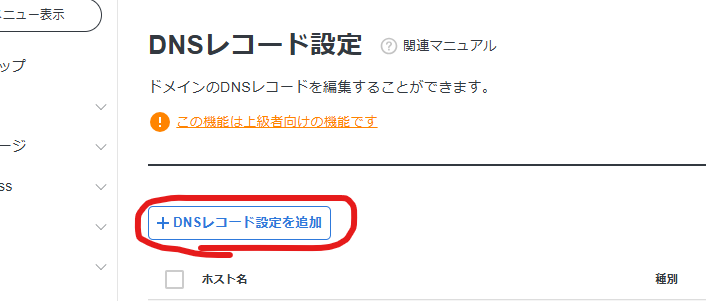
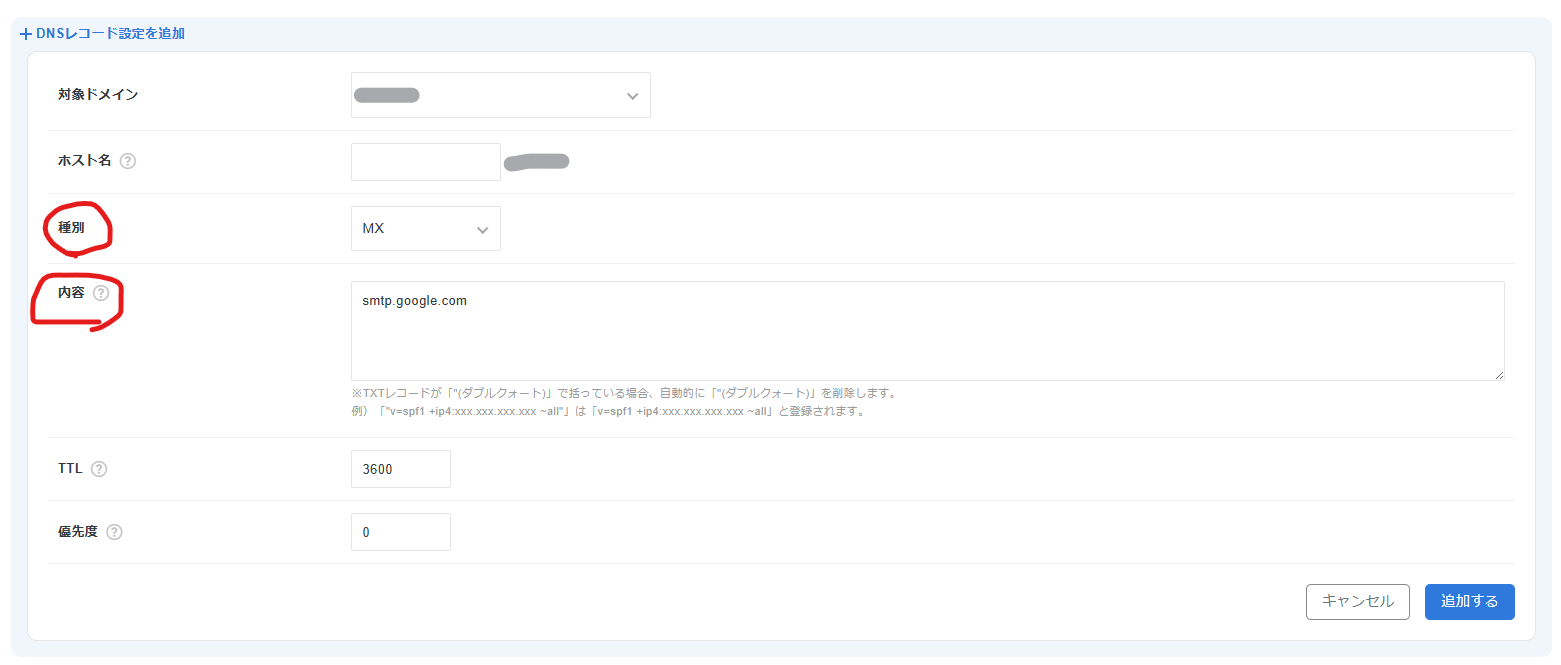
種別:MX
内容:smtp.google.com
【2つ目】
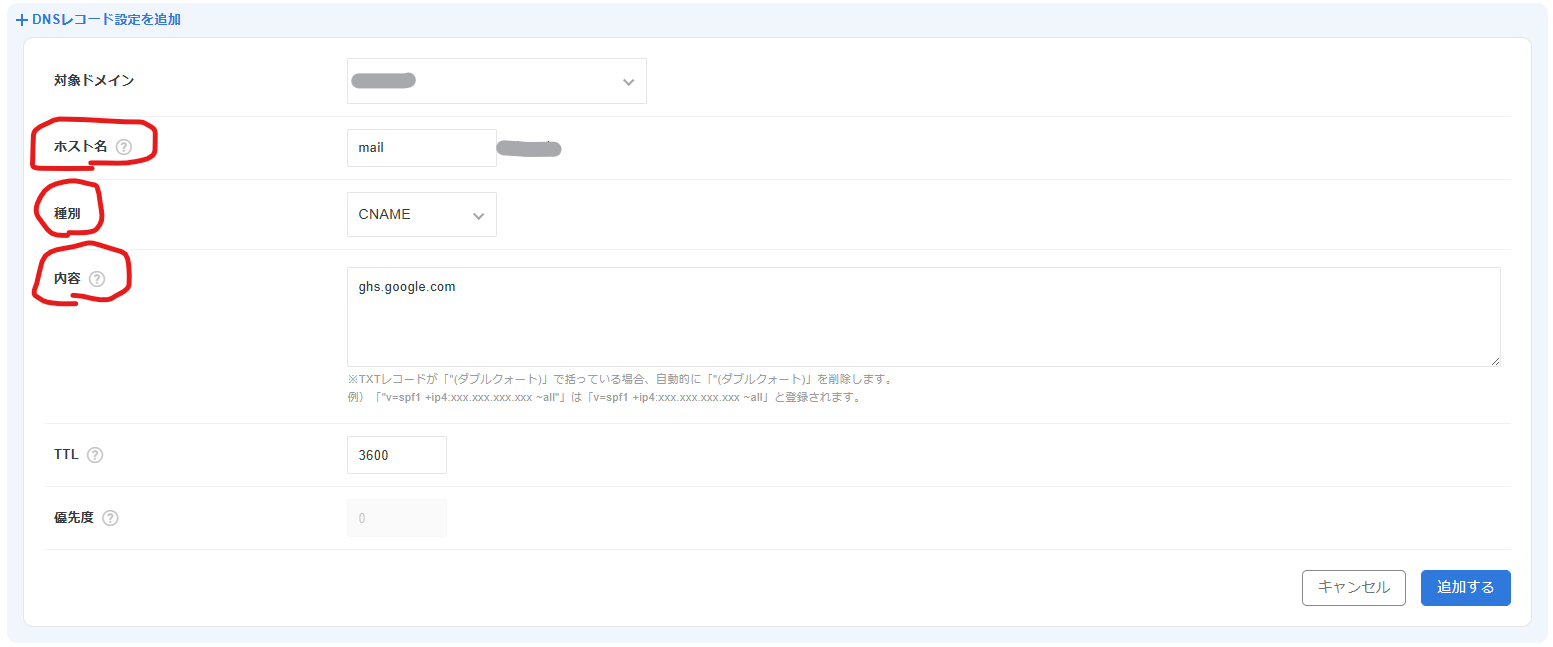
ホスト名:mail
種別:CNAME
内容:ghs.google.com
DKIM設定、SPF設定、DMARC設定
【SPF設定】Gmailを許可する
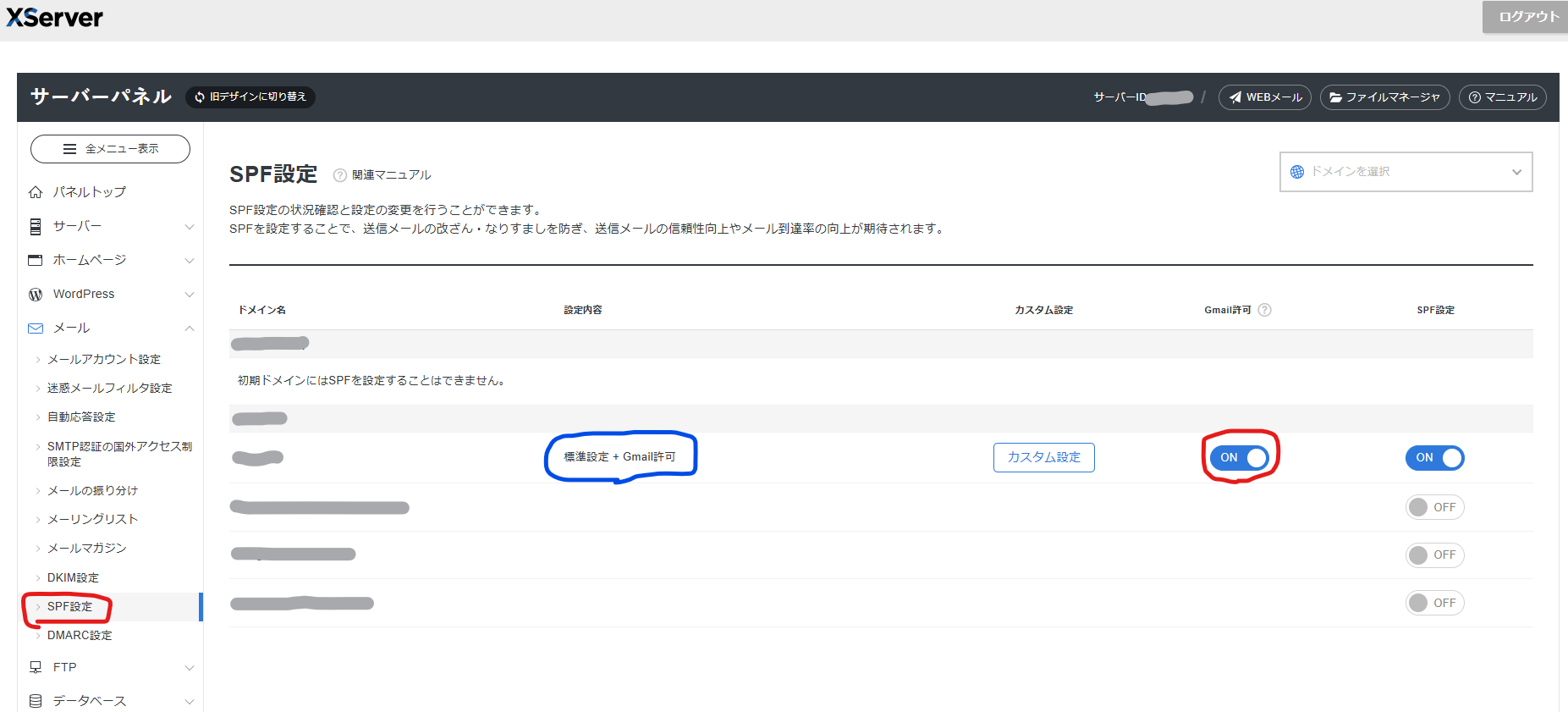
設定内容に標準設定+Gmail許可と出ていれば正解です。
【DMARC設定】
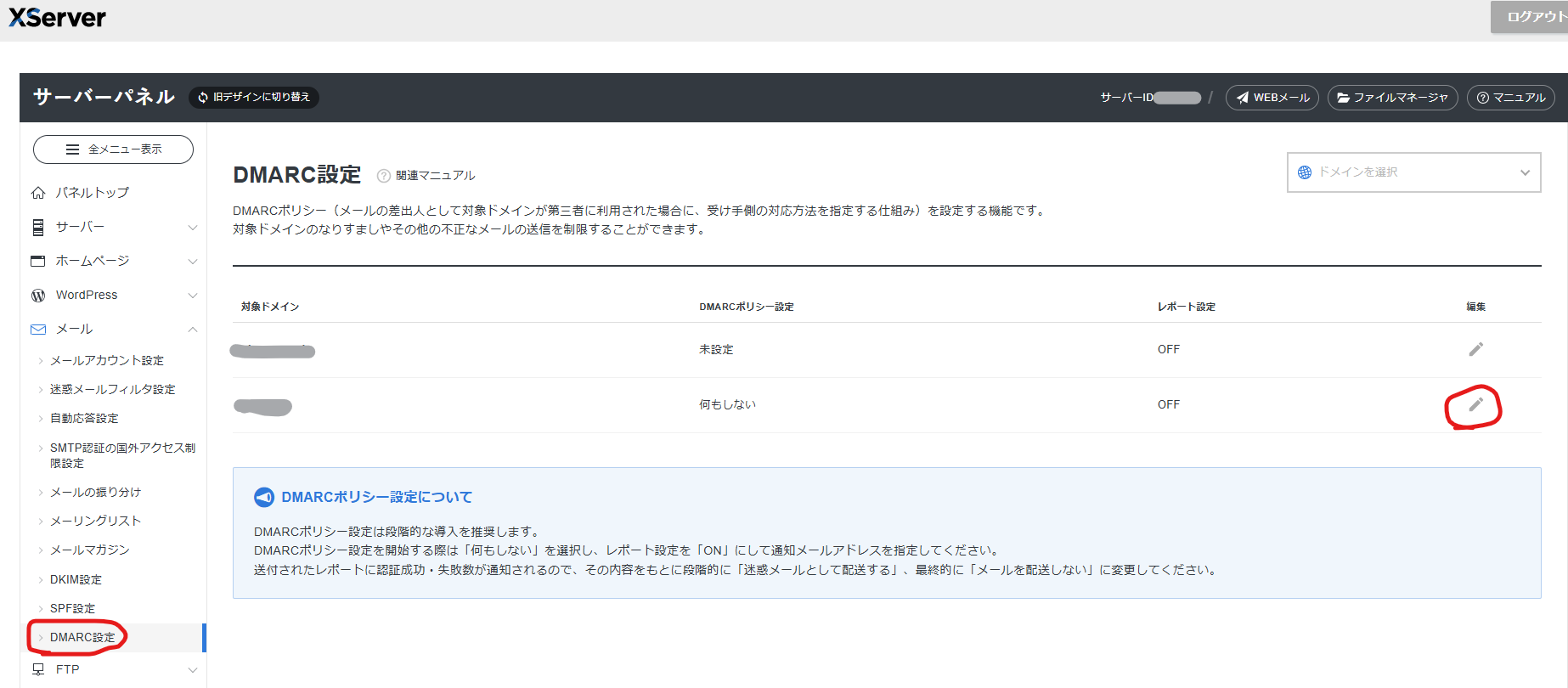
念のためポリシー設定を「何もしない」に設定しておくと良いと思います。
受信が確認出来たら、段階的にレベルを上げてみて試すのが良いでしょう。
動作確認
実際に効力を発揮し始めるには、すこしタイムラグがありそうでした。(体感10~30分)
この時間帯を過ぎ始めると、たぶん直近送られていたメールが一気に受信し始めます。
確認はしていませんが、たぶん当日分くらい…?
数分置きにメールが立て続けに来るかもしれませんが、上記設定反映後はしばらく様子見しましょう。
(私はこの問題に約1年気づいていなかったので、かなりたくさん受信しました…
【メールアカウント設定】地味に重要
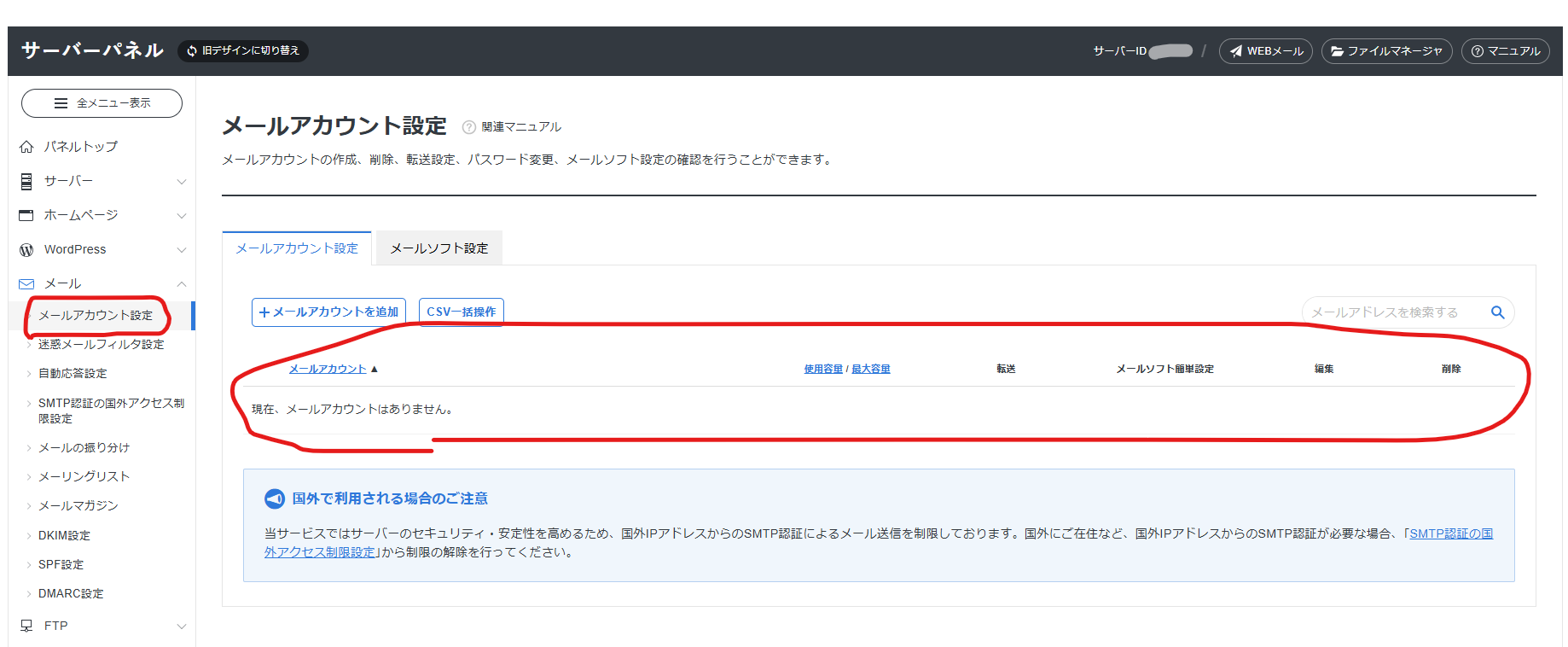
私はもともと作っていなかったですが、アカウントは全て削除しておきましょう!
終わりに
少し悲しくなった事象ですが、ドメイン・メールサーバー・APサーバー・Gmailサービスなどそれぞれの関係性の感覚が実った良い体験でした。
今後のメール活用において詰まったことがあれば、この記事を思い返そうと思います。